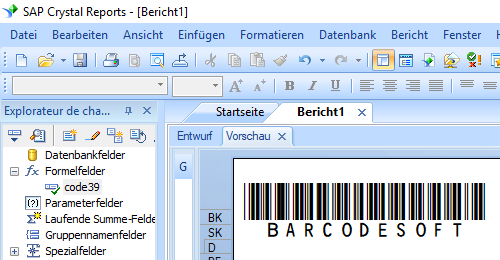Code 39 Barcode
Generieren Sie in Crystal Reports Code39
1. Klicken Sie mit der rechten Maustaste auf die Eingabeaufforderung und führen Sie die Eingabeaufforderung als Administrator aus.

Geben Sie die folgenden Befehle ein, um cruflbcs.dll zu registrieren
cd "C:\Program Files (x86)\Common Files\Barcodesoft\FontUtil"
regsvr32.exe cruflbcs.dll

Um die 64-Bit-DLL zu registrieren, geben Sie bitte die folgenden Befehle ein
cd "C:\Program Files (x86)\Common Files\Barcodesoft\FontUtil"
%systemroot%\System32\regsvr32.exe cruflbcs_x64.dll
Wenn das folgende Fenster erscheint, war Ihre Registrierung erfolgreich.

2. Starten crystal report. Klicken Sie mit der rechten Maustaste auf Formelfelder und wählen Sie "Neu ..." aus dem Kontextmenü.
Geben Sie "Code39" in das Textfeld Name ein. Klicken "Speichern und schließen".
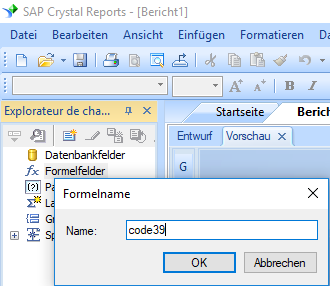
3. Wählen Sie in "Funktionen ==> Zusätzliche Funktionen ==> COM und .NET -UFLs (u212com.dll)" die Funktion "BCSLinearCode39" aus.
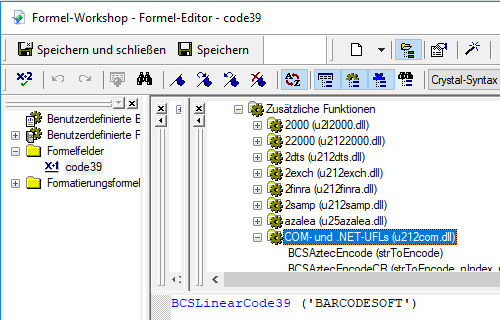
4. Geben Sie das Datenbankfeld als Parameter für die Code39 barcode-Formel ein. Klicken Sie auf die Schaltfläche "Speichern".
5. Ziehen Sie das Code39-Formelfeld in Ihren Kristallbericht.
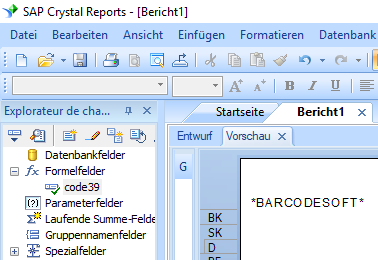
6. Klicken Sie mit der rechten Maustaste auf das Code39-Formelfeld. Wählen Sie "Formatfeld" aus dem Kontextmenü. Wählen Sie dann die Schriftart "Code39mHr".
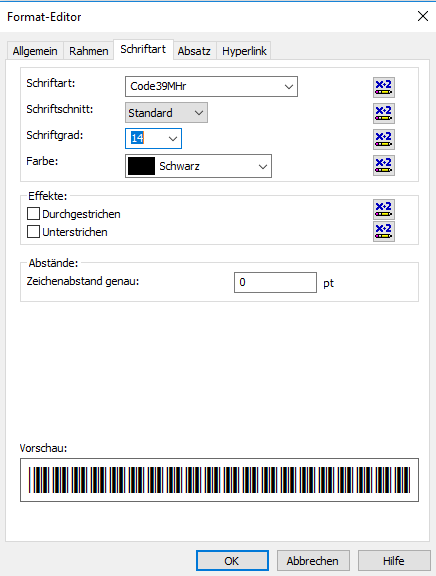
Klicken Sie auf OK. In Ihrem Bericht wird Code39 angezeigt.